La PlayStation 2, malgré son ancienneté, conserve une place spéciale dans le cœur de nombreux joueurs. Cependant, à moins de posséder encore cette console, profiter de son catalogue exceptionnel de jeux nécessite l’utilisation d’un émulateur. Heureusement, la PS2 est l’une des consoles les plus émules, ce qui permet de jouer facilement à vos titres préférés sur Linux, ainsi que sur la plupart des autres systèmes d’exploitation.
Ce guide a pour but de vous présenter l’émulation de la PlayStation 2 sous Linux à l’aide de PCSX2. Nous détaillerons la configuration d’une manette USB et l’installation du BIOS de la console.
Note importante : toptips.fr ne cautionne en aucun cas le téléchargement ou la distribution illégale de fichiers ROM pour PCSX2. Pour profiter de vos jeux PlayStation 2 avec PCSX2, veuillez utiliser vos propres fichiers ROM, sauvegardés légalement sur votre PC.
Installation de PCSX2
PCSX2 jouit d’une grande popularité au sein de la communauté Linux. Cette popularité n’est pas surprenante, étant donné que c’est actuellement la seule option fiable pour jouer aux jeux PlayStation 2 sur ce système d’exploitation. Dans cette section, nous allons expliquer comment installer l’émulateur PCSX2 sur différentes distributions Linux courantes.
Ubuntu
Si vous utilisez Ubuntu et souhaitez installer l’émulateur PCSX2, ouvrez un terminal et saisissez la commande Apt ci-dessous.
sudo apt install pcsx2
Debian
Comme la plupart des émulateurs, PCSX2 peut être installé sur Debian Linux via le dépôt principal. Pour lancer l’installation, ouvrez un terminal et entrez la commande Apt-get suivante.
sudo apt-get install pcsx2
Si vous désirez une version plus récente, ignorez la commande ci-dessus et suivez notre tutoriel sur l’installation de logiciels récents sur Debian, via les backports. Ensuite, installez la dernière version disponible de PCSX2 avec :
sudo apt-get -t stretch-backports install pcsx2
Arch Linux
Pour installer l’émulateur PCSX2 sur Arch Linux, vous devez activer le dépôt de logiciels « multilib ». Pour ce faire, suivez les instructions ci-dessous :
Étape 1 : Ouvrez le fichier /etc/pacman.conf avec Nano en utilisant la commande sudo.
sudo nano /etc/pacman.conf
Étape 2 : Parcourez le fichier pacman.conf et localisez la ligne « multilib ». Supprimez tous les symboles #. Ensuite, appuyez sur Ctrl + O pour enregistrer les modifications.
Étape 3 : Quittez l’éditeur avec Ctrl + X, puis resynchronisez et configurez le dépôt « multilib » avec Pacman.
sudo pacman -Syy
Étape 4 : Installez l’émulateur PCSX2 sur Arch.
sudo pacman -S pcsx2
Fedora
Pour accéder à l’émulateur PCSX2 sur Fedora Linux, vous devez activer le dépôt RPM Fusion Non-free. Pour ce faire, ouvrez un terminal et exécutez la commande suivante.
Note : Remplacez le X dans l’URL ci-dessous par le numéro de version de Fedora Linux que vous utilisez.
sudo dnf install https://download1.rpmfusion.org/nonfree/fedora/rpmfusion-nonfree-release-X.noarch.rpm -y
Une fois RPM Fusion Non-free activé, installez l’émulateur PCSX2 sur Fedora avec DNF.
sudo dnf install pcsx2 -y
OpenSUSE
Il n’existe pas de paquet PCSX2 officiel pour OpenSUSE. Si vous voulez émuler des jeux PlayStation 2, vous devrez obtenir l’application depuis une source logicielle tierce.
Pour installer PCSX2 sur OpenSUSE, rendez-vous sur cette page. Ensuite, faites défiler vers le bas, trouvez votre version de SUSE et cliquez sur le bouton « Installer en 1 clic » pour configurer l’installation.
Configuration de PCSX2
Une fois l’installation terminée, lancez PCSX2. Une fenêtre contextuelle s’affiche, vous permettant de choisir votre langue. Utilisez le sélecteur pour définir votre langue, puis cliquez sur le bouton « suivant » pour passer à la page suivante de l’assistant de démarrage.
La deuxième page affiche une liste de plugins pour le système d’émulation PS2. Laissez-les à leurs valeurs par défaut et cliquez sur le bouton « Suivant » en bas pour continuer.
L’écran suivant vous informe que vous devez ajouter les fichiers BIOS PlayStation 2 à l’émulateur avant de pouvoir jouer. Obtenez vos fichiers BIOS de manière légale (en les copiant depuis votre console PS2 sur votre PC Linux). Ensuite, cliquez sur « parcourir » et ajoutez les fichiers BIOS à l’émulateur.
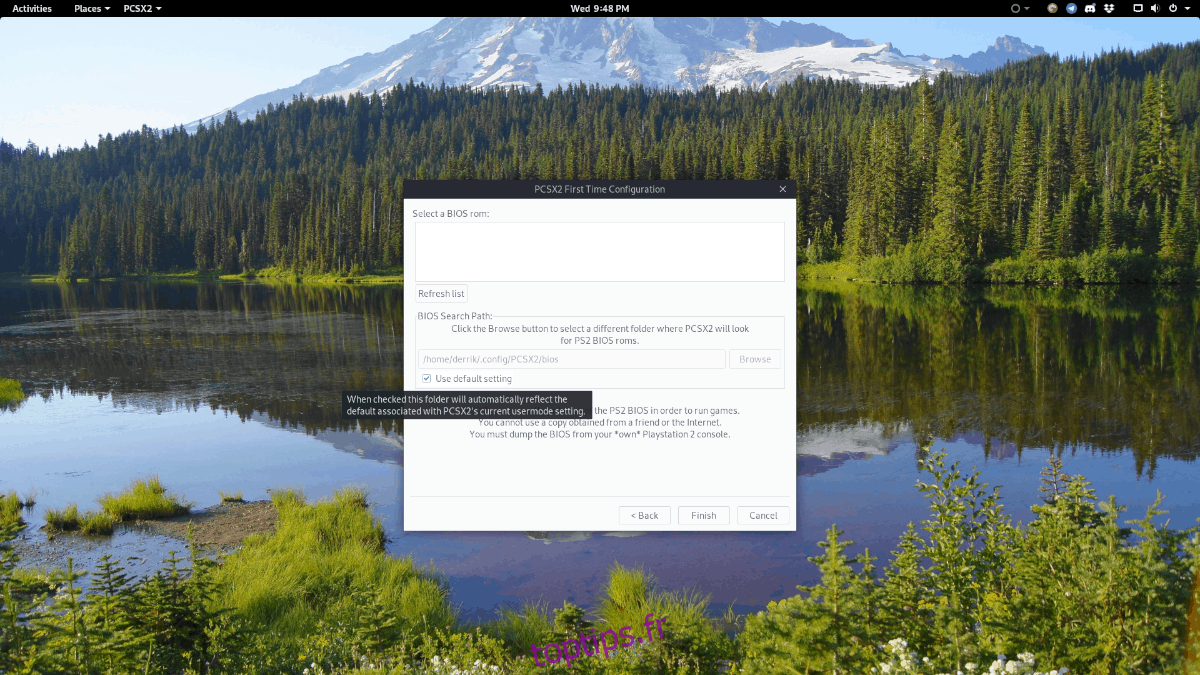
Une fois le BIOS chargé, cliquez sur le bouton « Terminer » pour finaliser la configuration de PCSX2.
Jouer à des jeux PlayStation 2 sous Linux
PCSX2 peut exécuter des jeux de différentes façons, mais la méthode la plus fiable consiste à charger une image ISO, car elle offre une meilleure stabilité et des performances plus optimales. Pour lancer un jeu, sélectionnez l’onglet « CDVD », mettez en surbrillance « Sélecteur ISO » et cliquez sur « Parcourir ». Utilisez ensuite la fenêtre du navigateur pour charger votre fichier ISO PS2.
Une fois le fichier ISO chargé dans le sélecteur ISO, vous pouvez démarrer le jeu en cliquant sur « Reboot CDVD (full) » dans le menu « Config ». Gardez à l’esprit que lors du chargement d’un jeu PS2, des baisses de FPS peuvent se produire, particulièrement si votre carte graphique n’est pas très récente.
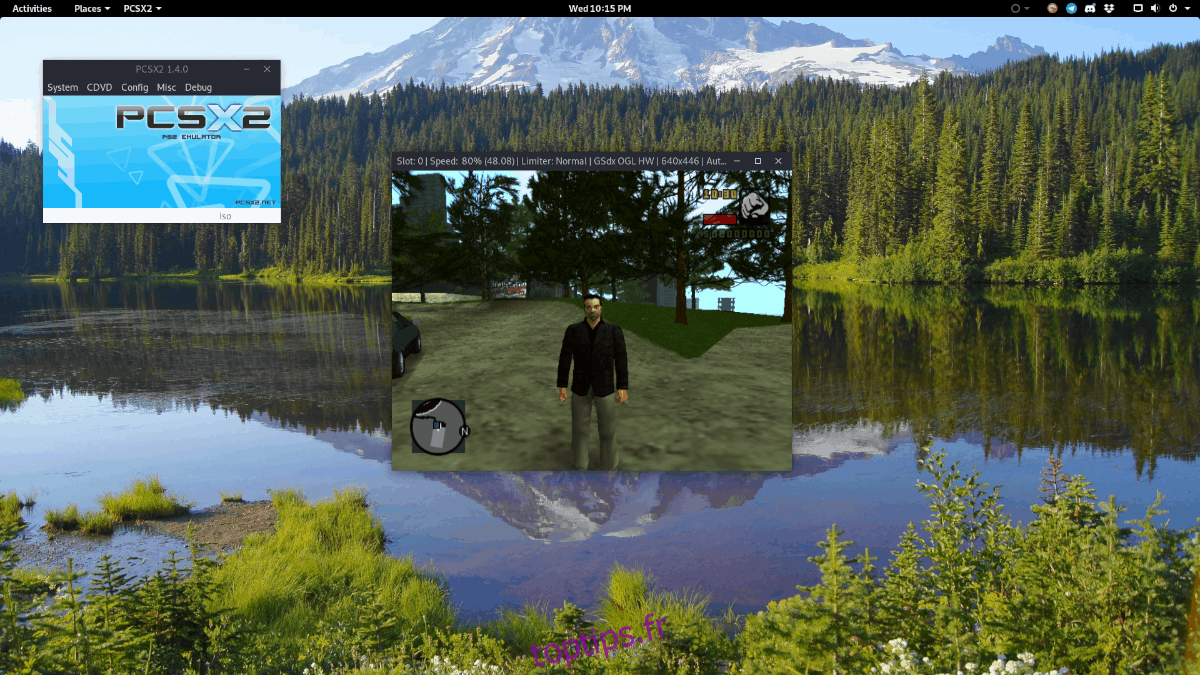
Vous voulez quitter l’émulation ? À tout moment, vous pouvez arrêter l’émulation en appuyant sur la touche ESC.
Configuration des graphismes
Les paramètres par défaut de PCSX2 sous Linux sont conçus pour exécuter les jeux correctement. Vous ne devriez pas les modifier, sauf si vous savez ce que vous faites. Pour accéder aux paramètres graphiques, cliquez sur « Config », puis sur « Vidéo (GS) ».
Configuration d’une manette
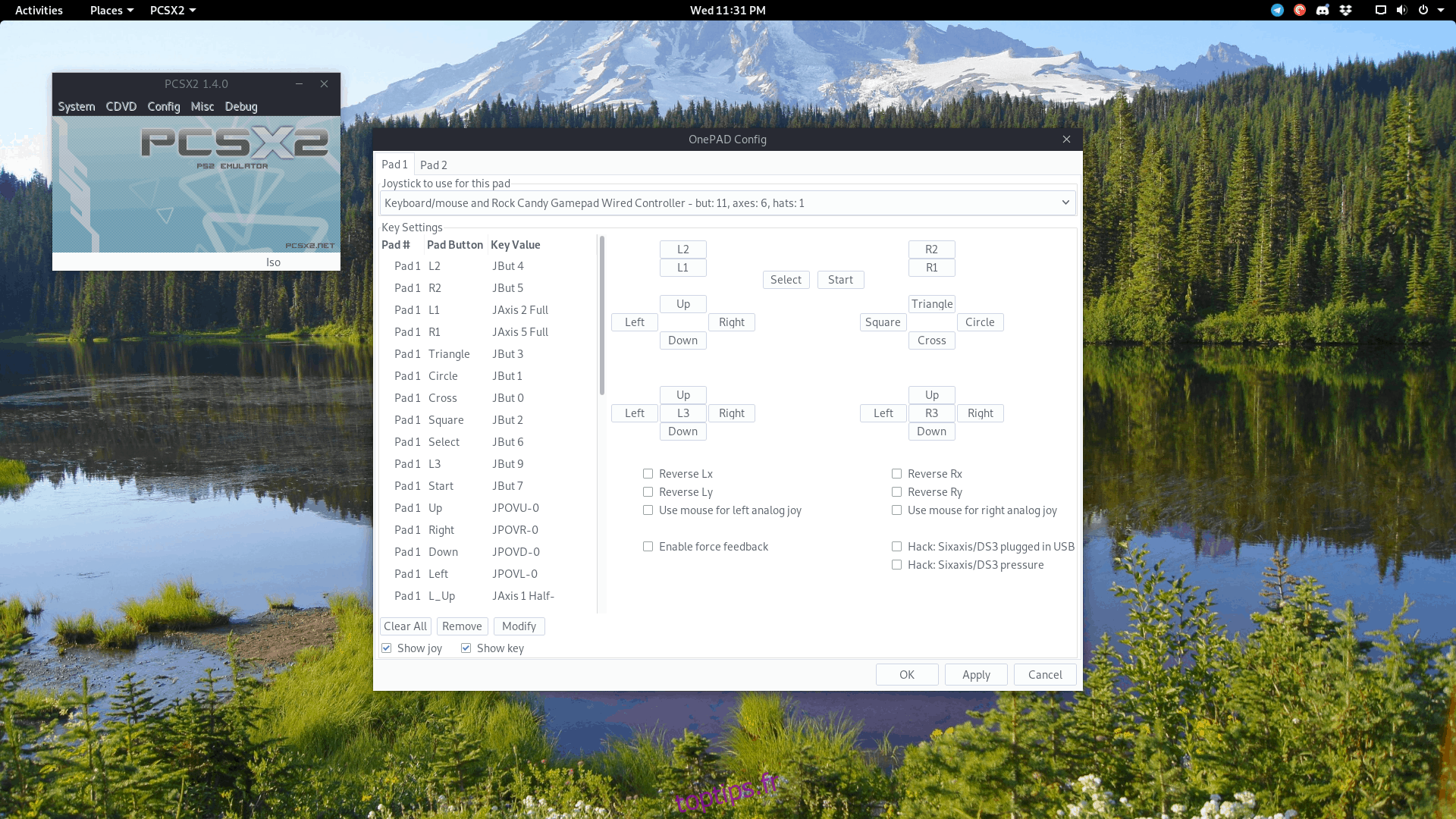
Vous devez configurer une manette pour PCSX2 ? Connectez une manette USB à votre PC (les manettes Xbox fonctionnent mieux sous Linux), cliquez sur « Config » dans la fenêtre de l’application PCSX2, survolez « Contrôleurs » et cliquez sur l’option « Paramètres du plug-in ».
Dans la fenêtre des paramètres du plugin du contrôleur, votre manette USB devrait être détectée automatiquement. À partir de là, parcourez les paramètres et assignez les boutons selon votre disposition préférée.
Sauvegarde et chargement
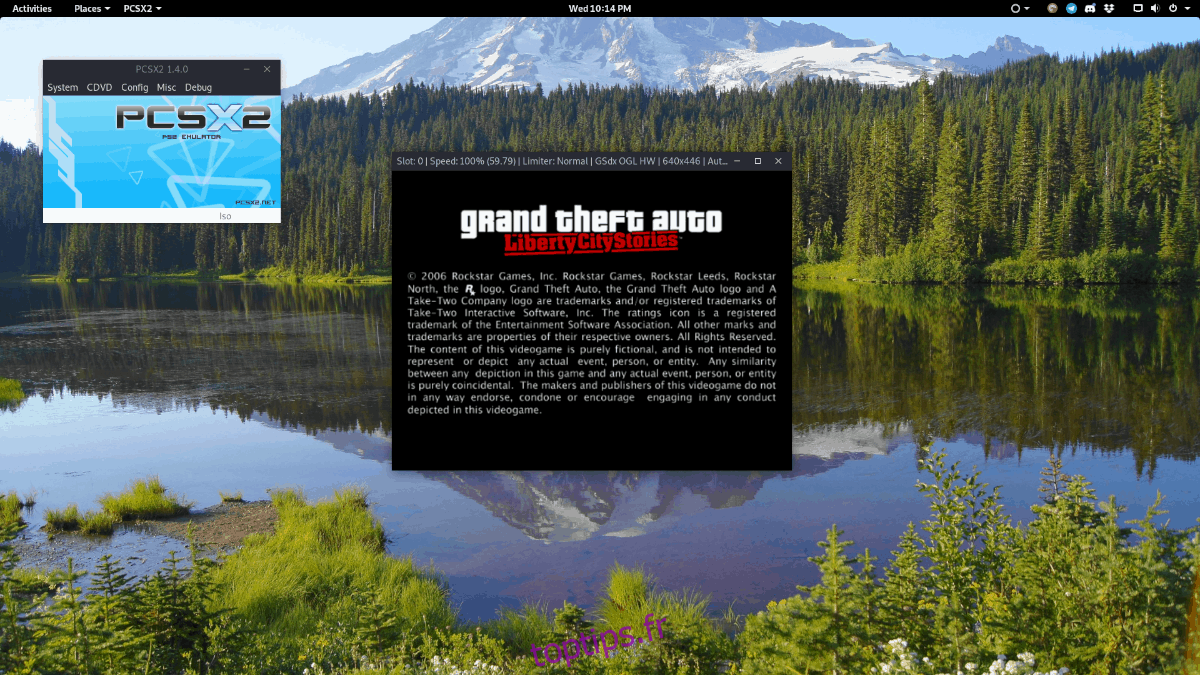
PCSX2 propose un système de raccourcis clavier qui permet de sauvegarder et de charger vos jeux PS2 à tout moment. Si vous souhaitez sauvegarder l’état d’un jeu en cours, appuyez sur la touche F1. Pour charger, appuyez sur F3. Vous pouvez également sauvegarder et charger un jeu en ouvrant le menu « Config ».